QQ版本更新的灰常快,但是有些功能是永远不变的,比如说QQ截图,这个是大家使用QQ聊天的时间经常用的,下面,淘宝网店小编给大家说说qq怎么截图。
1、打开一个和qq好友的聊天窗口(对话框),在面板上找到“截图”工具菜单,直接点击图片,或选择“屏幕截图”;
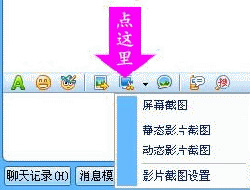
2、此时在屏幕上会弹出“截图”提示板鼠标指针颜色变成彩色。

3、按照提示板说明,按住鼠标左键不放并选取截图范围,划出一个方框,再按照提示板说明,用鼠标左键点住方框上的点并拖动来调整范围,或点击右键重新选取范围
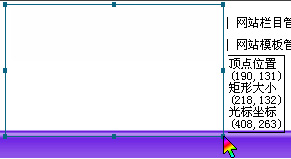
4、调整好后将鼠标指针移到方框中双击左键完成截图。这时截图就会呈现在聊天对话框中了。
提示:按“Esc”键可以立即退出截图状态。“屏幕截图”的快捷键是“Ctrl+Alt+A”,可以在QQ的系统设置→热键设置里更改。
查看更多相似文章








 老卖家实战分享拼多多从零到日销几千单的操作全流程
老卖家实战分享拼多多从零到日销几千单的操作全流程 淘宝上门取件要身份证吗?退货要身份证号干嘛
淘宝上门取件要身份证吗?退货要身份证号干嘛 淘宝c店如何提高销量?买淘宝店
淘宝c店如何提高销量?买淘宝店 新淘宝店推广营销怎么弄?淘宝店铺如何推广
新淘宝店推广营销怎么弄?淘宝店铺如何推广 新淘宝店怎么做营销推广?新开淘宝店铺怎么推广引流
新淘宝店怎么做营销推广?新开淘宝店铺怎么推广引流 新淘宝店怎么做流量推广?怎么能让自己店铺有流量
新淘宝店怎么做流量推广?怎么能让自己店铺有流量











 苏公网安备 32021302000583号
苏公网安备 32021302000583号